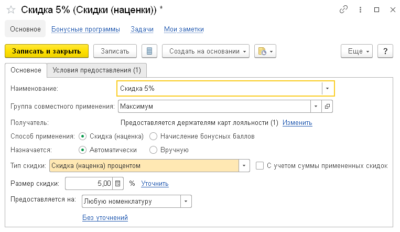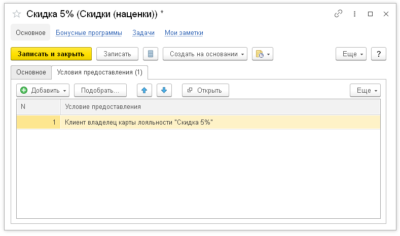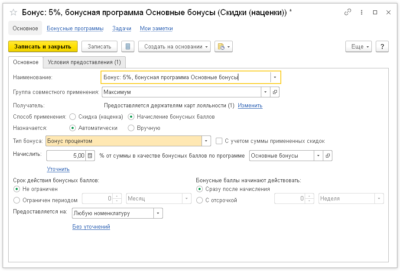Интеграция. 1С: Управление торговлей
Прямая интеграция с 1С: Управление торговлей при помощи модуля PRIME HILL для 1C: Управление торговлей
PRIME HILL для 1С может выступать дисконт сервером, который будет рассчитывать и планировать различные акции и привилегии для гостей Вашего магазина. Для такой интеграции необходимо установить модуль PRIME HILL для 1С.
Модуль PH для 1С: УТ — Россия
Обработки для модуля PH для 1С: УТ
# Общее
Модуль PRIME HILL для 1С:Управление торговлей позволяет напрямую интегрировать 1С:Управление торговлей c PRIME HILL.
В рамках интеграции весь расчет бонусов и скидок берется из 1С при помощи сопоставления видов карт из 1С и макетов карт из PRIME HILL. PRIME HILL определяет в какой момент, какому клиенту применить тот или иной вид карты.
Возможные варианты акций:
- Дисконтная (скидки)
- Дисконтная накопительная (скидка 5% — от 0 рублей, скидка 10% — от 100 рублей)
- Бонусная
- Бонусная накопительная (кэшбэк 5% — от 0 рублей, кэшбэк 10% — от 100 рублей)
- Ранговые программы (временное применение повышенного уровня, который необходимо поддерживать, соблюдая условия программы лояльности)
- Депозитные системы
- Сертификаты
- Акции «1+1»
- Акции «блюдо в подарок»
В рамках интеграции доступны все возможные комбинации взаимодействия с клиентом при построении сценариев программы лояльности PRIME HILL.
Электронные карты PRIME HILL позволяют создавать защищенные баркоды карт, при чекине гостя через 2D сканер или через код с клавиатуры. Под защищенными баркодами подразумевается зашифрованный в баркод или выведенный в карту токен карты, который обновляется с заданной периодичностью и/или после каждой транзакции.
# Требования
- Платформа 1С версии 8.3.15 и новее;
- Конфигурация 1С: Управление торговлей 11.4.12.61 и новее;
- Лицензия модуль PH для 1С: Розница — приобретается в PRIME HILL;
- Исходящий доступ в Интернет без прокси на внешние адреса к портам 80 и 443 (http и https);
- Оборудование для приема карт – 2D сканер (не обязательно, но желательно для удобства).
# Установка модуля
Интеграционный модуль PH для 1С:Управление предприятием состоит из нескольких компонентов:
- Расширение для конфигурации
и обработок, которые работают в режиме регламентных заданий для взаимодействия с сервером PRIME HILL
- Выгрузка новых клиентов в PH — Отправляет в PH новых клиентов при заведении их в 1С.
- Загрузка видов карт лояльности — Загружает с сервера PH виды (макеты) карт для проведения сопоставления.
- Обмен данными PH — Необходим при наличии РИБ. Проводит синхронизацию карт между базами, для быстрой доставки информации о транзакциях по картам в PH.
- Загрузка клиентов из PH — Обновляет данные в 1С по клиентам и загружает новых клиентов из PH
- Обновление внешних инструментов интеграции — Загружает с сервера PH новые версии обработок если такие есть.
- Очистка журнала взаимодействий с PH — очищает журнал взаимодействия, чтобы не занимал место.
- Синхронизация транзакций с PH — отправляет в PH транзакции по клиенткам и получает из PH транзакции проведенные в других системах учета или в самом PH (например начисление/списание бонусов)
# Установка модуля PH
- Откройте 1С в режиме тонкого клиента под пользователем с правами администратора
- Откройте Сервис и настройки → Настройки → Параметры → Установите галочку в поле Отображать команду «Все функции» → Нажмите Ок
- Откройте Сервис и настройки → Откройте раздел Все функции → Стандартные → Управление расширениями конфигурации
- В открывшемся окне нажмите кнопку Добавить → Выберите файл Модуль интеграции PH.cfe
- Для расширения
- Установите статус — активно
- Безопасный режим — выключен
- Защита от опасных действий — выключена
- Установите галочку «Используется в РИБ» если расширение используется в РИБ
- Установите галочку в поле «Использовать основные роли»

# Установка обработок
- Откройте вкладку НСИ и Администрирование → Печатные формы, отчеты и обработки → Установите галочку в поле Дополнительные отчеты и обработки
- Перейдите в Дополнительные отчеты и обработки → Создать группу → Присвойте ей наименование Prime Hill → Записать и закрыть
- Нажмите Добавить из файла → добавьте обработки:
- Выгрузка новых клиентов в PH
- Загрузка видов карт лояльности
- Обмен данными PH — только если используется РИБ
- Загрузка клиентов из PH
- Обновление внешних инструментов интеграции
- Очистка журнала взаимодействий с PH
- Синхронизация транзакций с PH
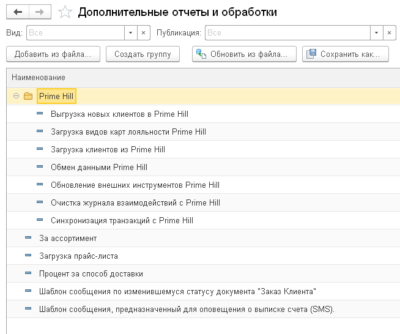
# Настройка модуля
# Настройка прав пользователей
- Откройте НСИ и Администрирование → Настройки пользователей и прав → Профили групп доступа → Создать → Создаем два новых профиля
- Для настройки PRIME HILL создаем профиль Администратор PH, установив ему роль Администрирование Prime Hill
- Для использования PRIME HILL создаем профиль Пользователь PH, установив ему роль Базовые права Prime Hill
- Откройте Администрирование → Настройки пользователей и прав → Группы доступа → Создать → Создаем две новые группы
- Для настройки PRIME HILL создаем группу Администратор PH, установив ему профиль Администратора PH, в которую добавляем всех сотрудников, которые смогут администрировать PH
- Для использования PRIME HILL создаем группу Пользователь PH, установив ему профиль Пользователь PH, в которую добавляем всех сотрудников, которые смогут использовать PH
- Перезапустите 1С
- Проверьте, что в меню появился раздел PRIME HILL, если раздел не появился выполните действия из FAQ
# Настройка подключения
- Откройте раздел PRIME HILL → Настройка соединения
- Укажите адрес сервера и API Token`ы
- В поле токена указывает токен группы магазинов. По этому токену будут отправляться аккумулированные транзакции из 1с
- В списке магазинов указываются токены для каждого магазина
- Нажмите Проверить статусы токенов

# Настройка сопоставлений видов карт PH и 1С
- Откройте НСИ и Администрирование → Печатные формы, отчеты и обработки → Дополнительные отчеты и обработки → Откройте обработку Загрузка видов карт лояльности
- Нажмите Выполнить, чтобы макеты загрузились из PRIME HILL прямо сейчас.
- Откройте PRIME HILL → Соответствие видов карт лояльности.
- В открывшемся списке заполните сопоставления по каждому макету PRIME HILL
- Вид дисконтной карты — это вид дисконтной карты, который будет присваиваться новой карте созданной из PH. По этому виду дисконтной карты должна быть настроена скидка в 1С.
- Бонусная программа лояльности — это бонусная программа, которая будет присваиваться новой карте созданной из PH. По этой программе будет выводится бонусы в PH и в случае начисления бонусов со стороны PH они будут начислены на эту программу.
- Типовое соглашение — выберите какое типовое соглашение с покупателем подставлять, при создании покупателя.
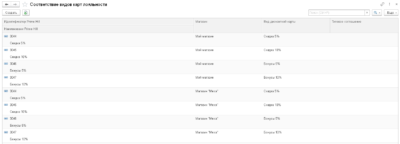
# Виды карт лояльности
- Перейдите на вкладку CRM и маркетинг → Откройте Настройки → Настройки навигации → Настройки и справочники → Обычное → Добавьте Виды карт лояльности в правую колонку → ОК
- Перейдите на вкладку CRM и маркетинг → Виды карт лояльности → Нажмите Создать
- Введите наименование
- Укажите тип карты — Штриховая
- Период действия — с текущей даты
- Порядок активации — с помощью помощника
- Тип персонализации — персонализированная
- Выберите организацию
- Перейдите во вкладку Шаблоны кодов карт лояльности → укажите 8-ми значный код для нижней и верхней границ
- Записать и закрыть
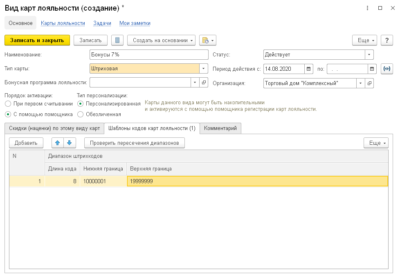
# Настройка скидок
- Откройте CRM и маркетинг→ Скидки (наценки) → Создать → выберите Скидка (наценка) процентом
- Откройте Маркетинг → Скидка (Наценки, ограничения) → Нажмите Создать
- Укажите Наименование скидки
- Укажите Размер скидки
- Перейдите во вкладку Условия предоставления → Добавить → За наличие карты лояльности → В открывшемся окне Условие предоставления скидки (наценки) в поле Вид карты лояльности → нажмите Показать все и выберите соответствующий Наименованию тип скидки → Выбрать → ОК → Записать и закрыть
- Создайте остальные скидки
После создания, скидки следует активировать выбрав соответствующую скидку → перейти во вкладку В видах карт лояльности →Установить статус → Действует → Применить
Аналогично провести действия для остальных скидок.
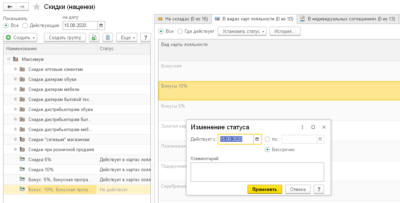
# Настройка бонусов
- Откройте CRM и маркетинг→ Скидки (наценки) → Создать → выберите Бонус с процентом
- Откройте Маркетинг → Скидка (Наценки, ограничения) → Нажмите Создать
- Укажите Наименование бонусов
- Укажите сколько Начислить бонусов
- В качестве бонусов по программе → Показать всё → Создать. Укажите наименование, валюта — RUB. Перейдите во кладку Ограничения → укажите Максимальный процент оплаты бонусами → Записать и закрыть → Выбрать
- Срок действия бонусных балов — не ограничен
- Перейдите во кладку Условия предоставления → Добавить → За наличие карты лояльности. Вид карты лояльности →Показать всё → Выберите соответствующую бонусную карту → ОК
- Записать и закрыть
- Создайте остальные бонусы
# Настройка загрузки карт из PH в 1C
- Откройте Администрирование → Дополнительные обработки и отчеты → Откройте обработку Загрузка клиентов из PH
- Нажмите Выполнить, чтобы карты и клиенты загрузились из PRIME HILL прямо сейчас.
- Откройте PRIME HILL → Журнал взаимодействия с PRIME HILL → Убедитесь, что нет ошибок при загрузке клиентов. Если выявлены ошибки устраните их следуя рекомендациям из журнала или FAQ.
- Установите Расписание на загрузку карт и клиентов. Рекомендуем устанавливать частоту синхронизации раз в минуту.
- При использовании РИБ расписание для этой обработки нужно установить только в центральной базе.

# Настройка синхронизации транзакций
- Откройте Администрирование → Дополнительные обработки и отчеты → Откройте обработку Синхронизация транзакций с PH
- Выберете обработку Синхронизировать транзакции и аккумулированные данные в автоматическом режиме → нажмите Выполнить, чтобы синхронизировать транзакции и аккумулированные данные по клиентам прямо сейчас.
- Откройте PRIME HILL → Журнал взаимодействия с PRIME HILL → Убедитесь, что нет ошибок при импорте и экспорте транзакций. Если выявлены ошибки устраните их следуя рекомендациям из журнала или FAQ.
- Установите Расписание на синхронизацию транзакций. Рекомендуем устанавливать частоту синхронизации раз в минуту.
- Для РИБ в центральной базе включите на регулярное выполнение обработку Синхронизировать транзакции и аккумулированные данные в автоматическом режиме в базах магазинов включите обработку Синхронизировать транзакции в автоматическом режиме.
- Для баз без РИБа включите обработку Синхронизировать транзакции и аккумулированные данные в автоматическом режиме.

# Настройка автообновления обработок
- Откройте Администрирование → Дополнительные обработки и отчеты → Откройте обработку Обновление внешних инструментов интеграции
- Установите Расписание на проверку обновлений. Рекомендуем устанавливать частоту синхронизации раз в сутки.

# Настройка очистки журнала
- Откройте Администрирование → Дополнительные обработки и отчеты → Откройте обработку Очистка журнала взаимодействий с PH
- Установите Расписание на проверку обновлений. Рекомендуем устанавливать частоту синхронизации раз в 3-7 дней.

# Настройка обмена данными модуля для РИБ
- В центральной базе откройте PRIME HILL → Настройки обмена данными → Установите галочки Дополнительные свойства, Соответствие видов карт лояльности, Соответствие владельцев карт → Нажмите Сохранить

- В центральной базе откройте PRIME HILL → Участники обмена данными → Добавьте к обмену все базы
- Код — произвольный код, являющийся идентификатором базы. Важно сохранить код базы при настройке каждой из баз.
- Наименование — наименование базы для идентификации
- Каталог обмена — путь к папке в облачном хранилище, через которое будет происходить обмен
- Принадлежность — магазин к которому принадлежит база
Пример заполнения для ЦБ:

- В базе магазина откройте PRIME HILL → Участники обмена данными → Добавьте к обмену все базы
- Код — произвольный код, являющийся идентификатором базы. Важно сохранить код базы при настройке каждой из баз.
- Наименование — наименование базы для идентификации
- Каталог обмена — путь к папке в облачном хранилище, через которое будет происходить обмен
- Принадлежность — магазин к которому принадлежит база
Пример заполнения для магазина:
- Откройте Администрирование → Дополнительные обработки и отчеты → Откройте обработку Выгрузка новых клиентов в PH
- Установите Расписание для обработки Выполнение получения и отправки данных. Рекомендуем устанавливать частоту синхронизации раз в минуту.

# FAQ
Не появился раздел PRIME HILL после настройки прав
В некоторых версий 1С наблюдается баг, после которого в меню не появляются разделы из расширений конфигурации. Чтобы раздел PRIME HILL отобразился откройте конфигурацию в режиме конфигуратора → Администрирование → Пользователи → Щелкните дважды по пользователю → Прочее → Установите галочки Администрирование Prime Hill и Базовые права Prime Hill